Добавление времени приема в компоненте «Запись на прием»
Создание времени приема в компоненте «Запись на прием» возможно несколькими способами, которые можно поделить на два варианта: одиночное и пакетное создание. Рассмотрим каждый из вариантов и начнём с одиночного.
Административная панель
Создание времени приема. Одиночное.
Если существует необходимость создания конкретного времени приема на заданную дату, необходимо в административной части открыть раздел «Время приема», далее нажать кнопку «Создать».
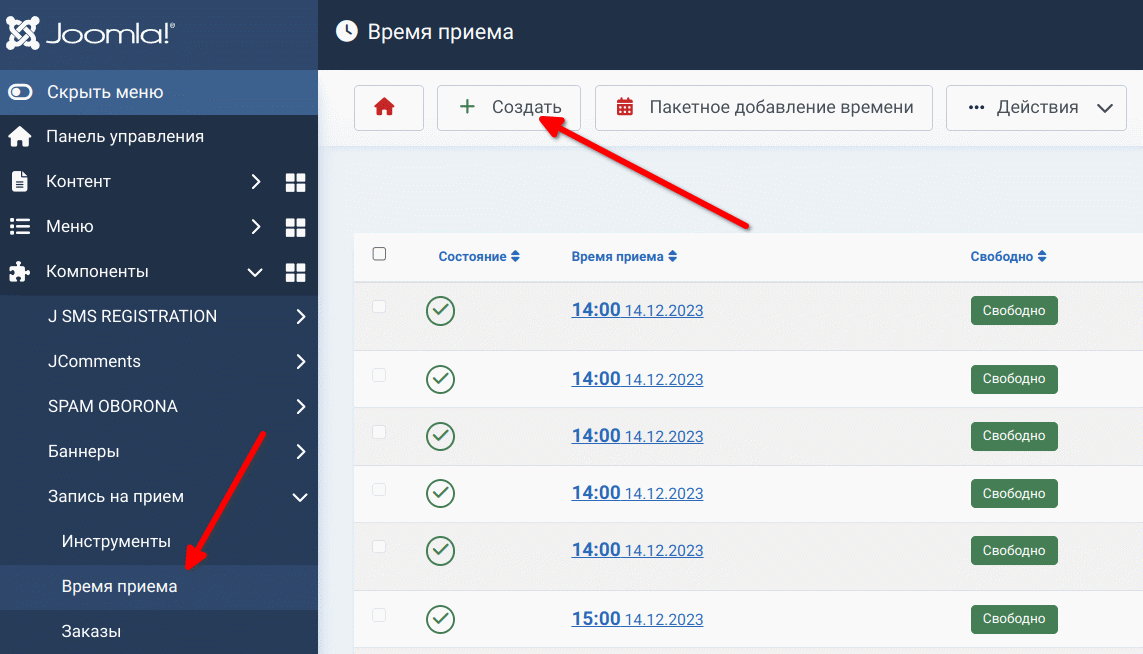
Откроется новая страница, где мы должны выбрать специалиста, в выпадающем списке «Занято» должен быть указан вариант «Свободно».
Выбираем вариант приема, где:
«Очно» - стандартный вариант приема
«Онлайн» - вариант встречи со специалистом с помощью видеочата, который реализуется плагином «Видеочат для компонента Запись на прием»
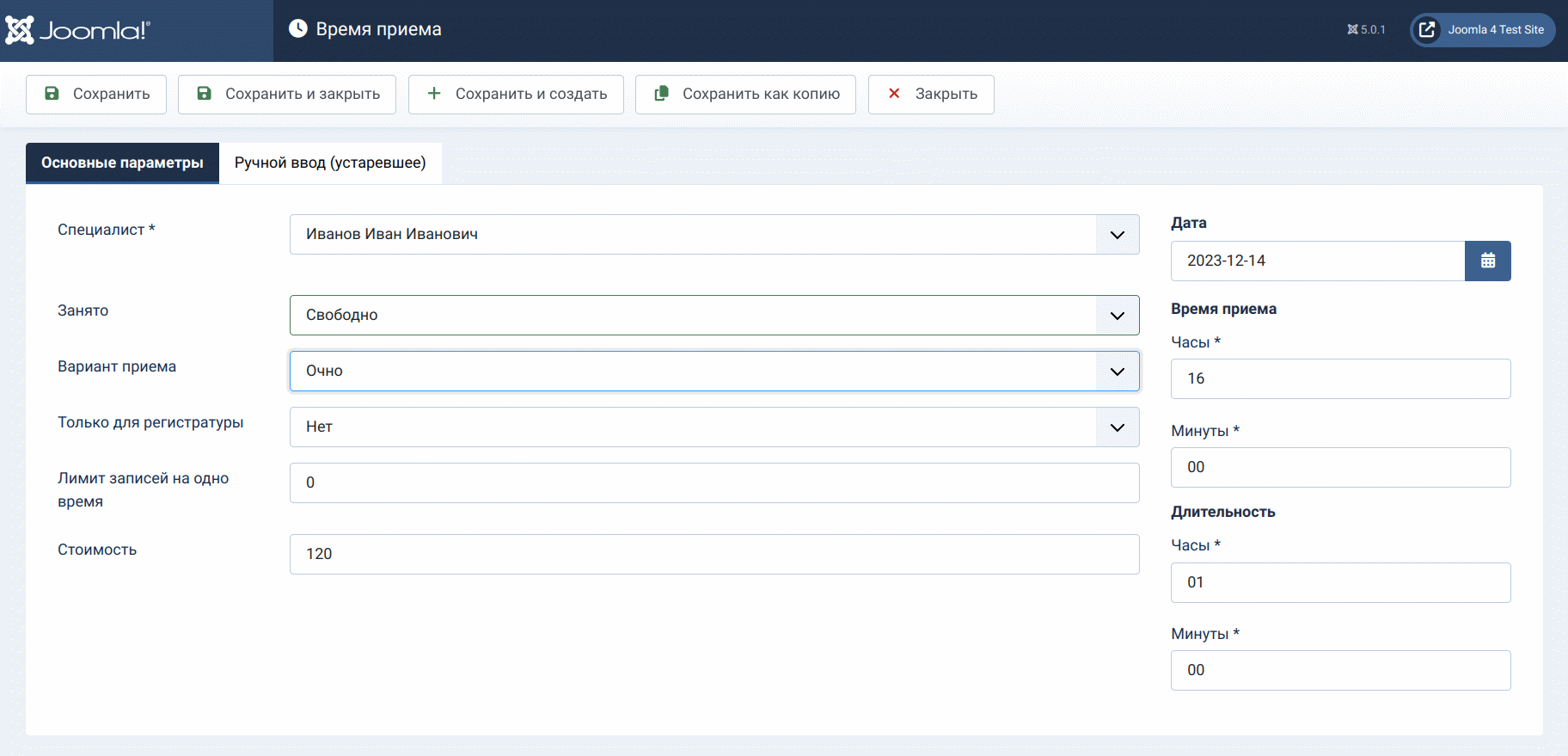
Переключатель «Только для регистратуры», установленный в положение «ДА», делает время приема видимым на сайте только для сотрудников регистратуры.
Лимит записей на одно время — в данном текстовом поле указывается: сколько человек могут записаться на одно время. Если установлено значение 0, то записаться может один человек.
Стоимость — здесь указывается стоимость записи на указанное время.
В правой части экрана происходит ввод даты, времени приема и длительности.
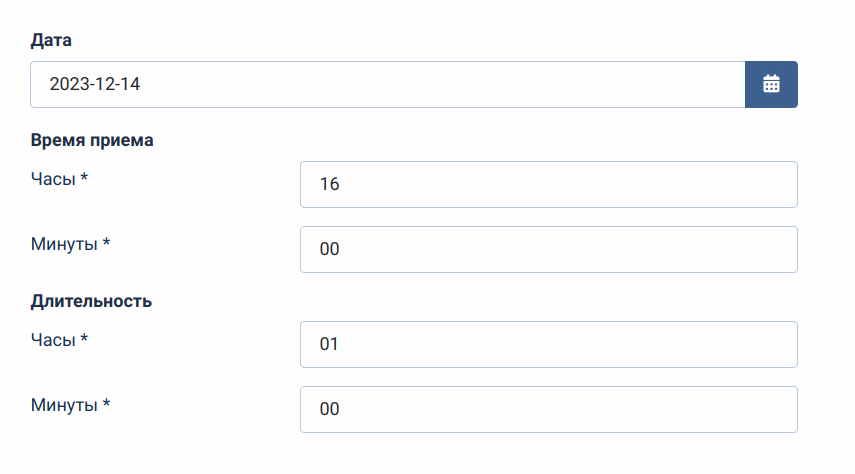
Обратите внимание, часы и минуты со значением меньше 10 вводятся в формате: 01, 02 и т. д.
То есть, в начале пишется ноль.
Создание времени приема. Пакетное.
Для того, чтобы открыть страницу пакетного ввода времени приема, необходимо перейти в раздел «Время приема» и нажать на кнопку «Пакетное добавление времени»

Откроется страница, где необходимо выбрать специалиста, а также вариант пакетного добавления времени.
Для выбора доступны два варианта: «Выбор дат» и «Выбор дней недели».
После нажатия на кнопку «Подтвердить», мы перейдем непосредственно к добавлению времени.
Рассмотрим отличия каждого из вариантов.
Выбор дат
Данный вариант позволяет добавить время приема на выбранные даты.
Выбор возможен, как с помощью установки чекбоксов в активное состояние, так и с помощью кнопок расположенных под датами.
При необходимости можно перемещаться либо на 7 недель вперед и назад, либо выбрать собственную дату начала.
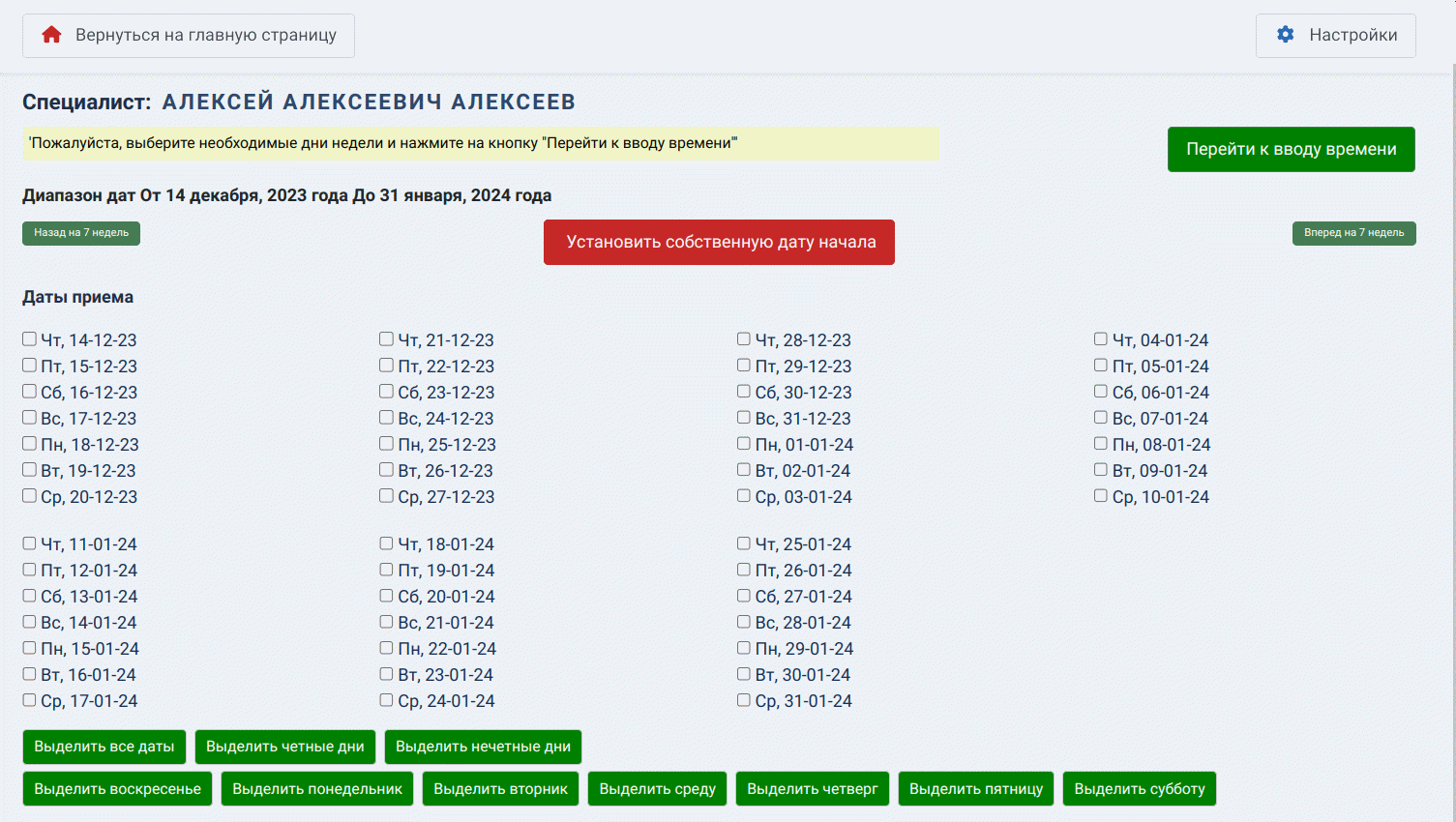
Выбор дней недели
Данный вариант позволяет выбирать не даты, а дни недели. И указать на какое количество дней будет создано время.
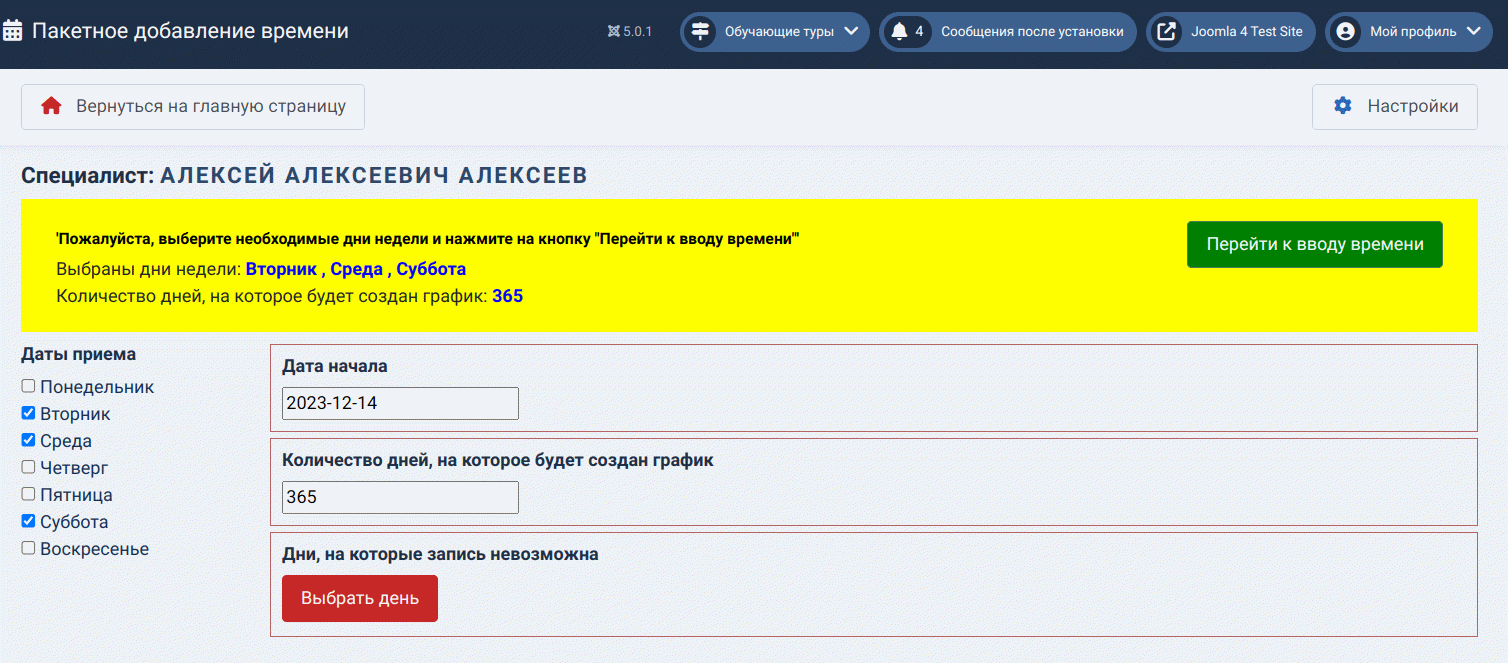
Ввод времени приема
Независимо от варианта, будь то выбор дат или дней недели, шагом номер два будет переход к вводу времени, который осуществляется нажатием на одноименную кнопку.
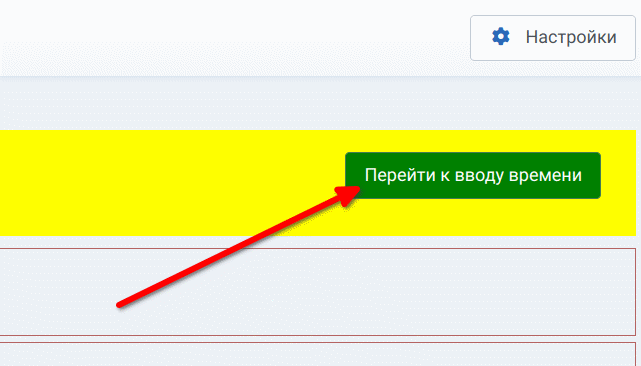
Откроется экран, где необходимо выбрать время, длительность и нажать кнопку «Добавить время», либо кнопку «Добавить время только для регистратуры», если вы желаете сделать так, что созданное время будет отображаться только для сотрудников регистратуры.
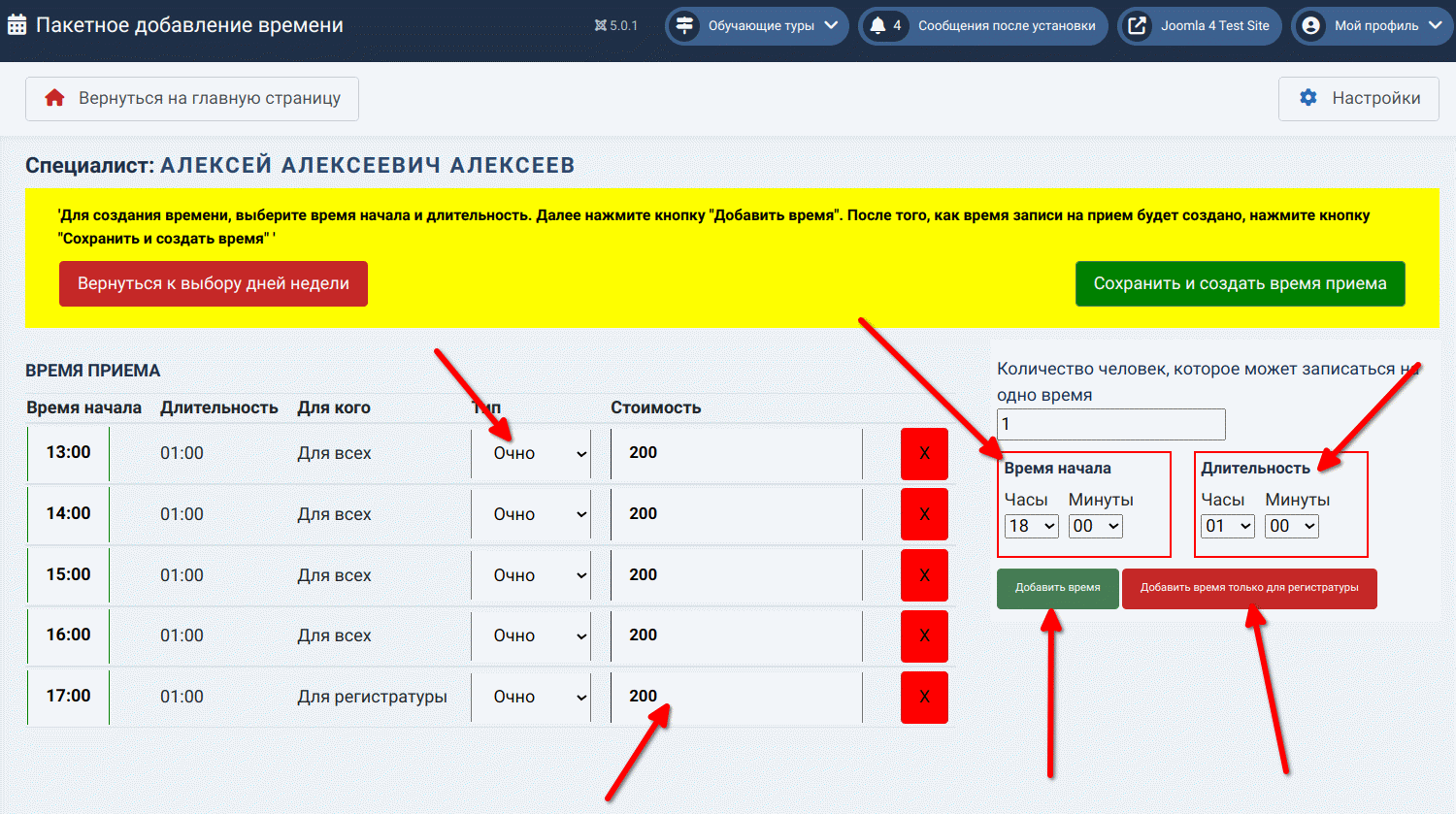
При создании каждого времени, будет создана запись в таблице, что расположена в левой части экрана.
В таблице можно менять тип времени приема: «Очно» или «Онлайн».
«Очно» - стандартный вариант приема
«Онлайн» - вариант встречи со специалистом с помощью видеочата, который реализуется плагином «Видеочат для компонента Запись на прием».
В текстовом поле «Стоимость» задается стоимость времени приема. Она берется из настроек специалиста, однако может быть изменена для каждого времени приема.
После того, как время приема создано, в правом верхнем углу необходимо нажать кнопку «Сохранить и создать время приема»
Добавление времени приема с фронтальной части сайта
Компонент «Запись на прием» для Joomla позволяет организовать добавление времени с фронтальной части сайта, как для специалиста, так и для сотрудников регистратуры.
Создание времени приема. Одиночное.
Для того, чтобы специалист или сотрудники регистратуры получили доступ к списку созданного времени приема (по аналогу с административной панелью), необходимо создать пункт меню.
Тип пункта меню: Время приема
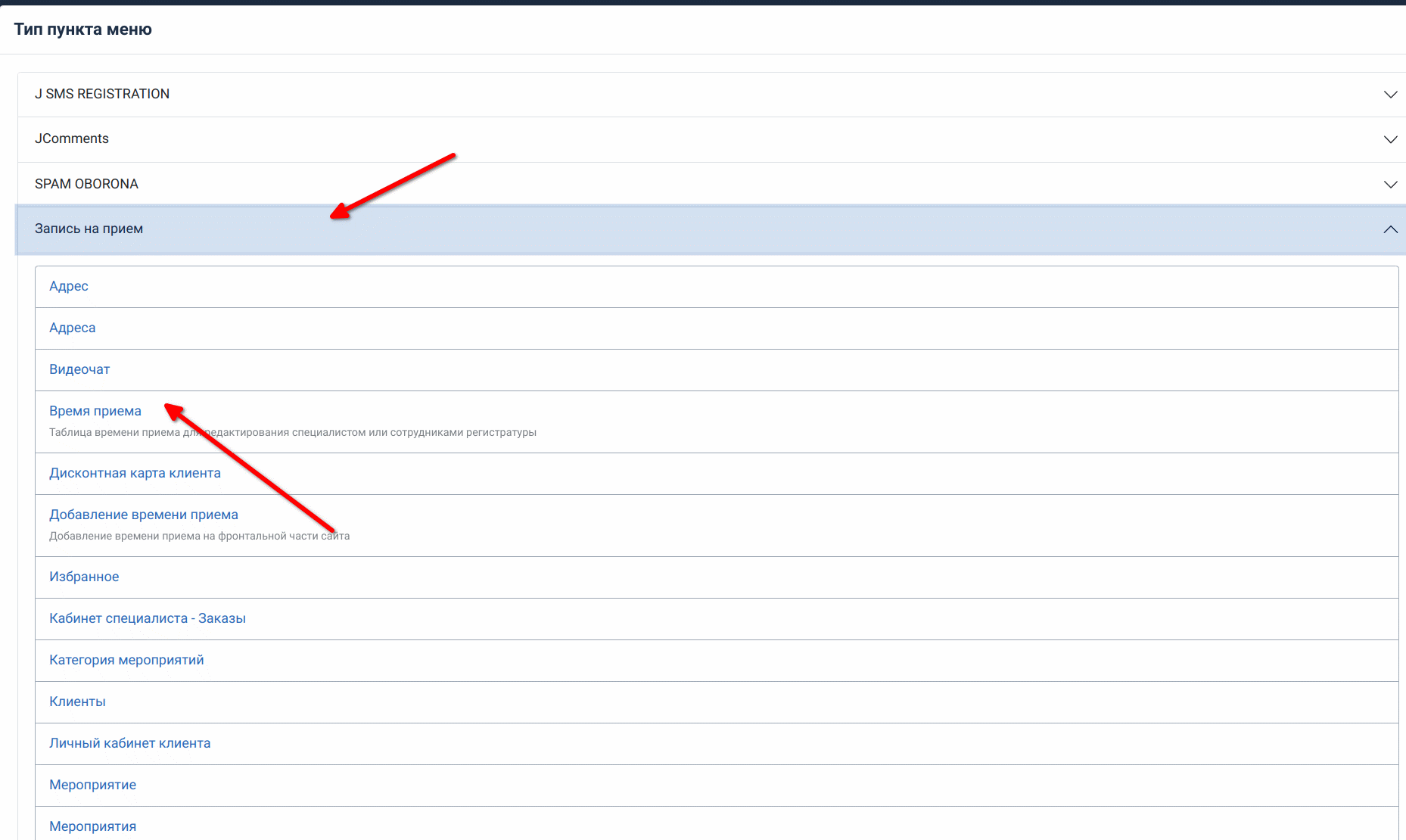
Далее, выводим пункт меню на лицевой стороне сайта.
К слову, на демонстрационном сайте данную страницу можно увидеть по ссылке:
https://demo.web-record.ru/registratura-filtr-spetsialistov/tablitsa-vremeni-priema
Если пользователь авторизован, как специалист или сотрудник регистратуры, то ему откроется таблица с ранее созданным временем приема, где для создания времени приема достаточно нажать кнопку «Создать».
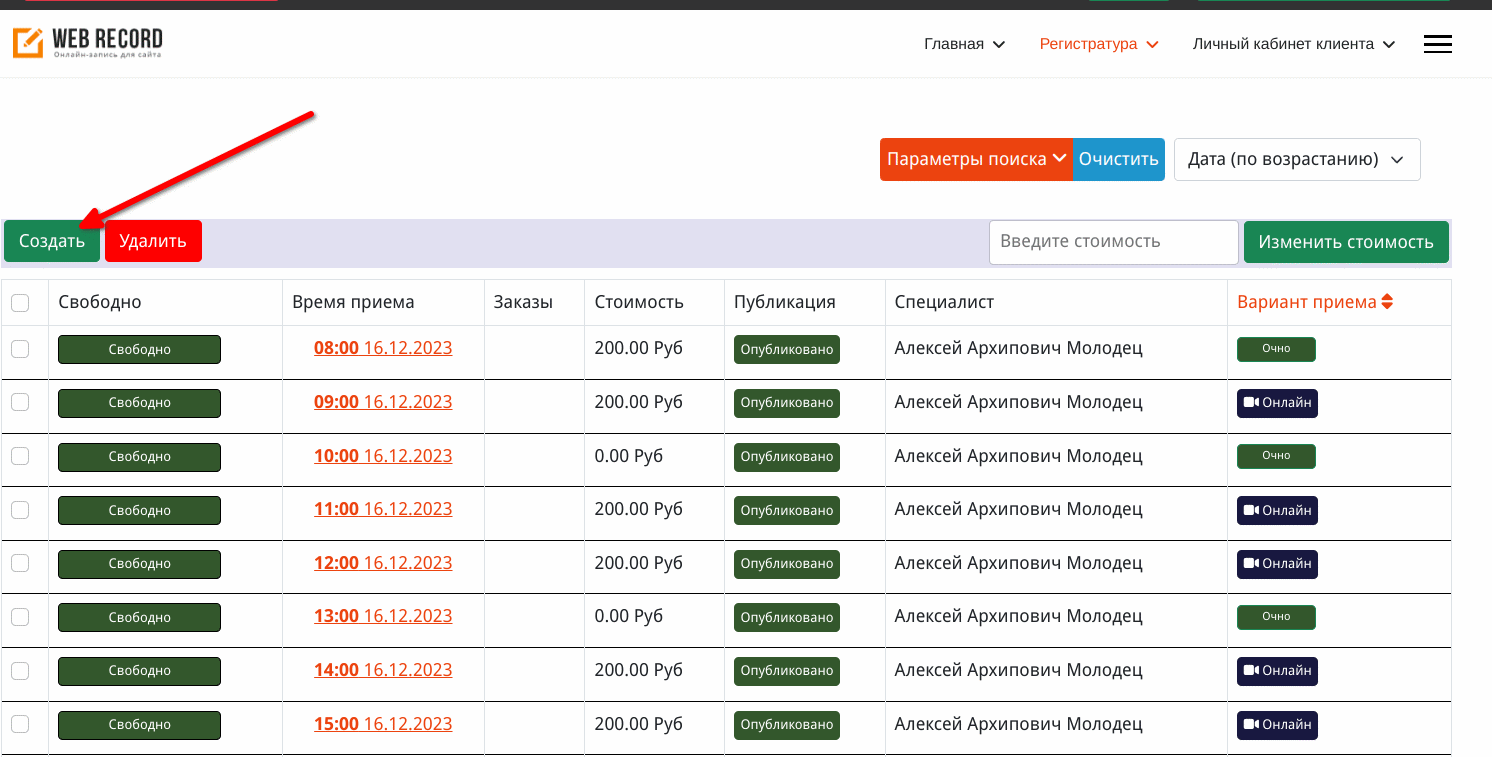
Функционально добавление и редактирование времени приема ничем не отличается от редактирования в административной панели.
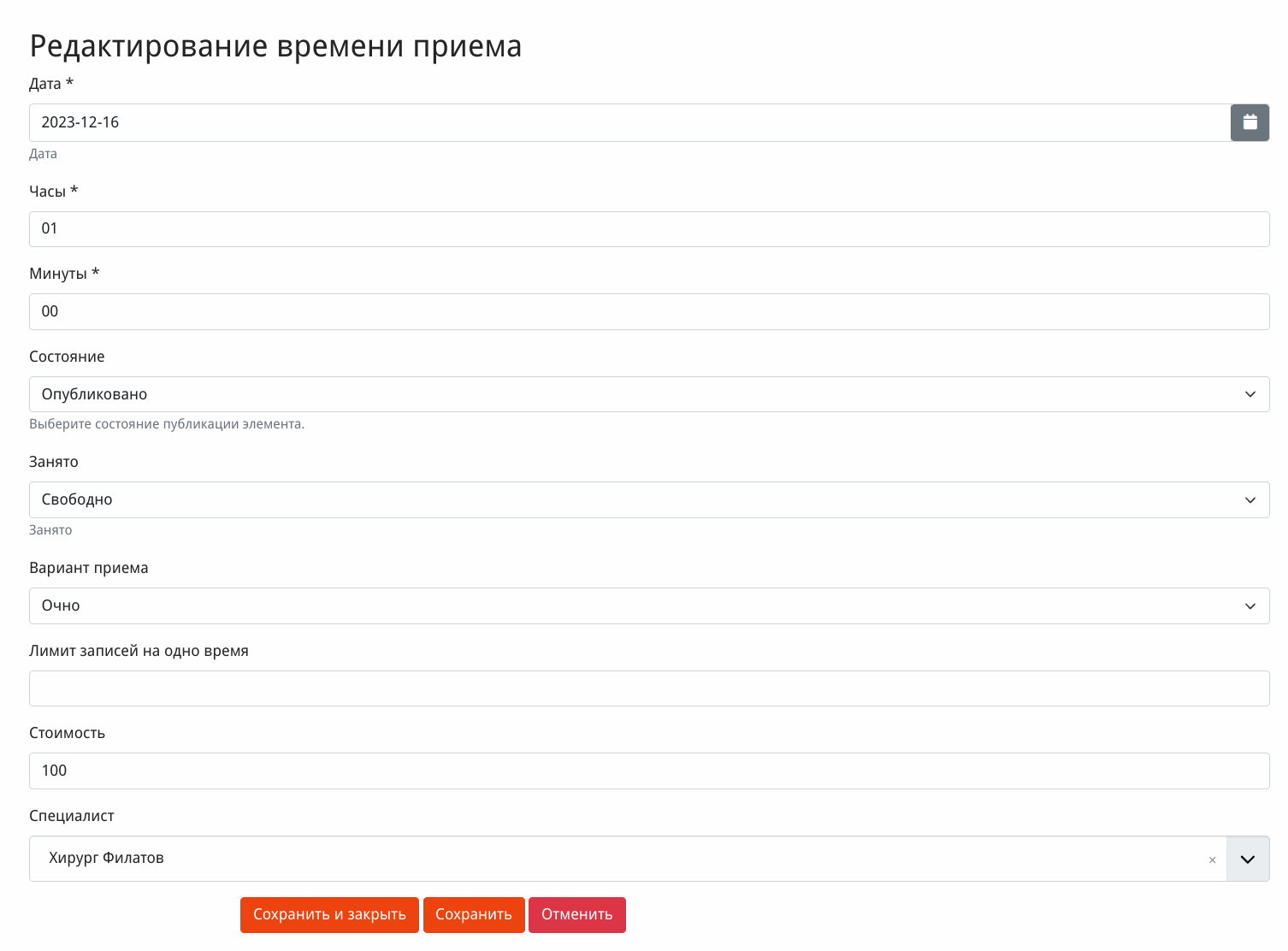
Разница заключается лишь в визуальном отображении формы и кнопок сохранения.
Создание времени приема. Пакетное.
Для того, чтобы специалист, либо сотрудник регистратуры получил доступ к пакетному созданию времени приема с фронтальной части сайта, как и в случае с одиночным вариантом добавления, необходимо создать пункт меню.
Тип пункта меню: Добавление времени приема.
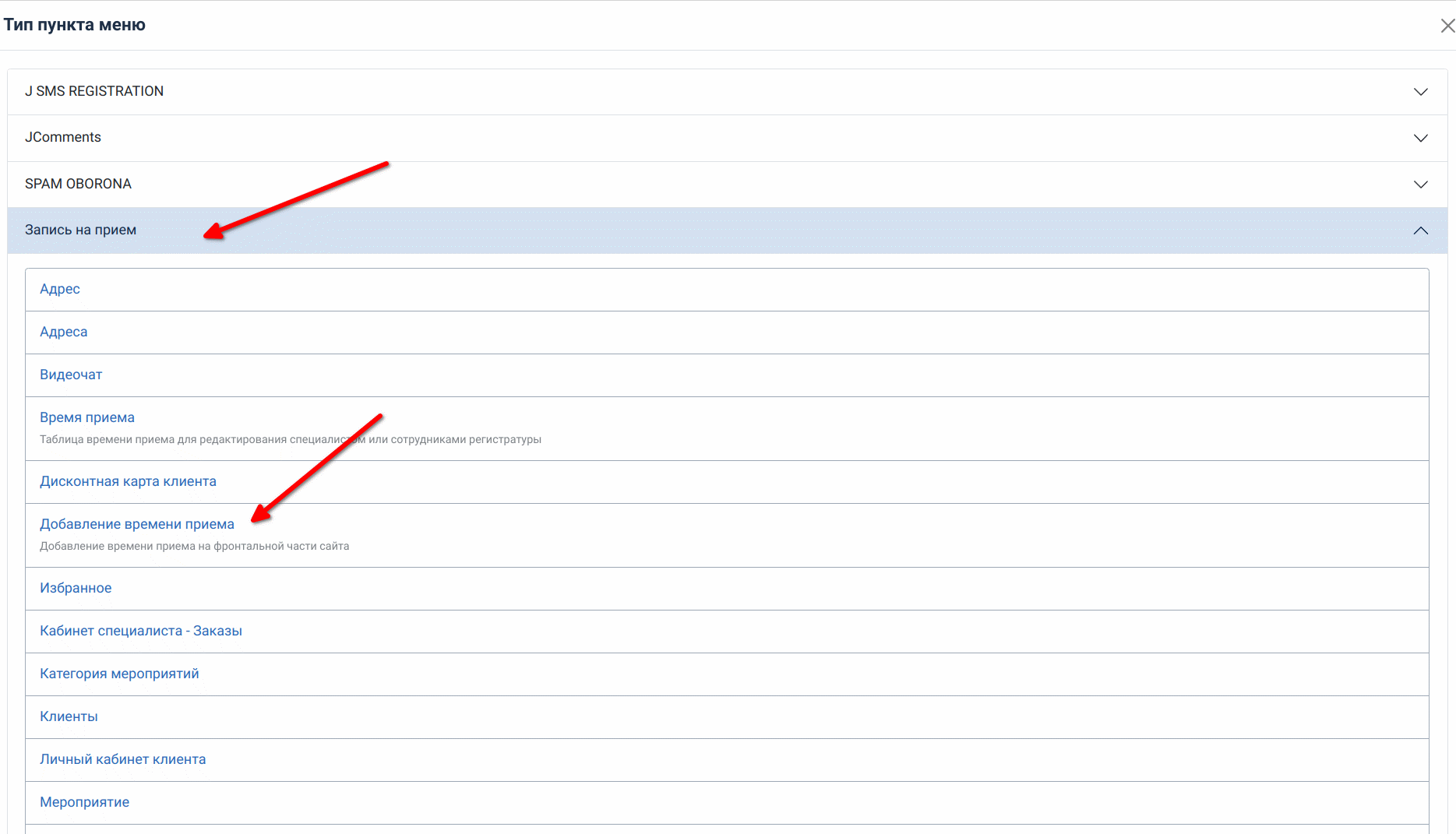
На данный момент поддерживается только вариант с выбором дат.
Если к пользователю привязано более одного специалиста, то отобразится выпадающий список с выбором специалистов, которые привязаны к пользователю.
У пользователей — сотрудников регистратуры будет отображаться полный список опубликованных специалистов.
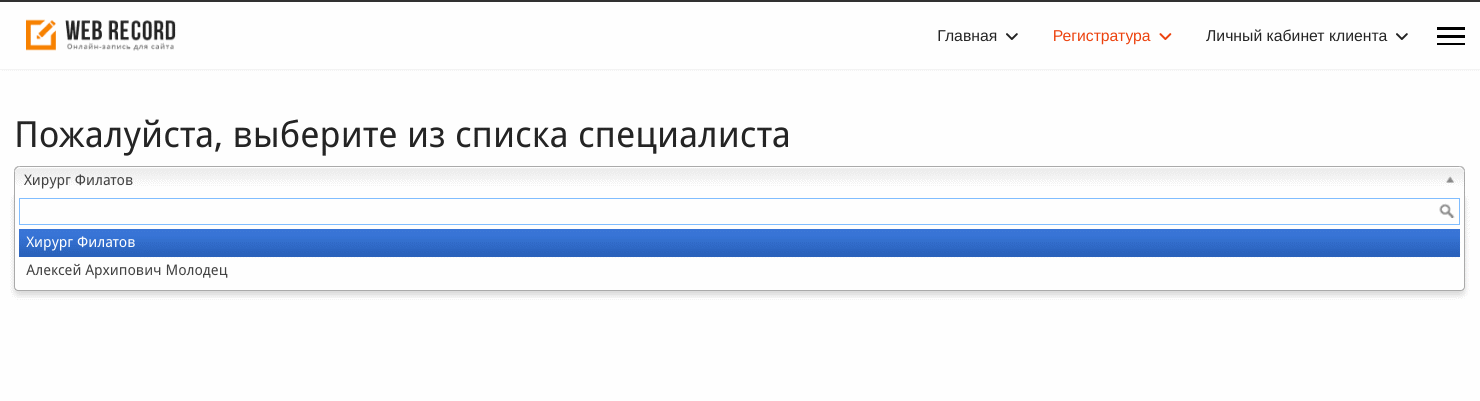
Далее все происходит по тому же сценарию, что и в административной панели.
Как всегда, напоминаю ссылку на нашу группу в VK.COM:
С уважением, Владимир Егоров
